De Ribbon UI van Windows Explorer is een van de honderden nieuwe functies die zijn geïntroduceerd met de nieuwste versie van Windows-besturingssysteem van Microsoft. De lintinterface vervangt de Explorer-werkbalk en biedt betere toegang tot alle Windows Explorer-functies en -instellingen
Het beste ding over de Ribbon UI is dat het standaard is geminimaliseerd en dat men bijna alle instellingen en functies van Windows Explorer kan openen zonder het dialoogvenster Mapopties te hoeven openen. U kunt het lint minimaliseren of maximaliseren door op de pijl-omlaag te klikken die rechts boven in het venster verschijnt of door op de sneltoets Ctrl + F1 te drukken.

Hoewel de meeste Windows-gebruikers dol zijn op het lint in Windows Verkenner, vindt een klein percentage van de gebruikers het ook leuk om de oude Explorer-werkbalk in Windows 8 te hebben.
Gebruikers die Ribbon Explorer willen uitschakelen en de oude werkbalk willen inschakelen, kunnen een klein hulpprogramma met de naam Ribbon Disabler downloaden en uitvoeren. Ribbon Disabler is een gratis hulpprogramma van de maker van Personalization Panel voor Windows 7, User Picture Tuner en Windows 7 Home Basic Color Changer.
Hiermee kunt u de werkbalk inschakelen en het lint uitschakelen met een klik. Download, voer de tool uit met beheerdersrechten en klik vervolgens op Windows Explorer-werkbalk uitschakelen. Als u klaar bent, wordt u gevraagd om uit te loggen en u aan te melden om de wijziging toe te passen.
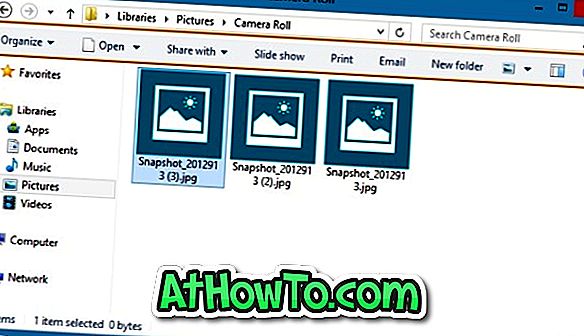
Wanneer u de werkbalk in Windows 8 inschakelt met Disabler voor lint, ziet u organiseren, diavoorstelling, afdrukken, nieuwe map, openen, alle en vele andere opties afspelen in Windows Verkenner.
Let op: het zipbestand van Ribbon Explorer bevat een afzonderlijk uitvoerbaar bestand voor 32-bits en 64-bits Windows 8. Zorg ervoor dat u de juiste versie uitvoert. De tool wordt geleverd met een optie om terug te keren naar de oorspronkelijke Ribbon UI van Windows Verkenner.
Hoe u Explorer Ribbon-pictogrammen, Metro file explorer-app voor Windows 8 kunt wijzigen en Ribbon Explorer inschakelen in Windows 7-handleidingen kan ook interessant voor u zijn.
Download Ribbon Disabler













